
Contente
O Samsung Galaxy Note 3 tem imensas características impressionantes com um visor enorme e a sua caneta S-Pen, mas outra que vale a pena mencionar é a câmara, o seu flash e a sua utilização para uma lanterna dedicada em momentos de necessidade.
Na semana passada, explicamos como os proprietários podem usar o flash da câmera Note 3 para alertas e notificações com chamadas e textos, mas isso não é tudo o que podemos fazer com o flash LED brilhante em nossos dispositivos. Ele funciona como uma lanterna. Muitos proprietários de smartphones usam esse recurso, é extremamente simples de configurar, e a Samsung ainda tem um widget dedicado exatamente para isso. Em apenas alguns toques você pode ter uma lanterna instantânea de um clique no seu telefone, então continue a ler para ver como.

O Samsung Galaxy Note 3 tem um flash LED extremamente potente que pode ser facilmente duplicado como uma lanterna brilhante. Útil para encontrar suas chaves debaixo do sofá ou em um quarto escuro, ou mesmo enquanto acampar e você precisar de uma luz. A maioria dos novos dispositivos Samsung Galaxy têm uma alternância fácil para permitir isso em segundos, em vez de iniciar a câmera e ligá-la.
Também é muito melhor usar o flash do que aumentar o brilho da tela e usá-lo, já que a tela consome muito a bateria. Usar o eficiente LED da câmera faz maravilhas e veja como ativá-lo.
Instruções
Para usar a câmera Samsung Galaxy Note 3 como proprietários de uma lanterna precisa adicionar um widget para sua tela inicial, o que é realmente fácil. Os widgets agem como atalhos ou soluções de um clique para lançar instantaneamente aplicativos ou serviços em nossos dispositivos Android a partir da tela inicial. Em vez de encontrar o aplicativo em uma lista ou folhear as configurações.
Entre na bandeja do aplicativo tocando no botão quadrado no canto inferior direito da tela, que inicia a bandeja do aplicativo. Selecione a guia na parte superior esquerda, marcada como "widgets", em vez de aplicativos, e percorra até encontrar o widget mostrado nas imagens abaixo.
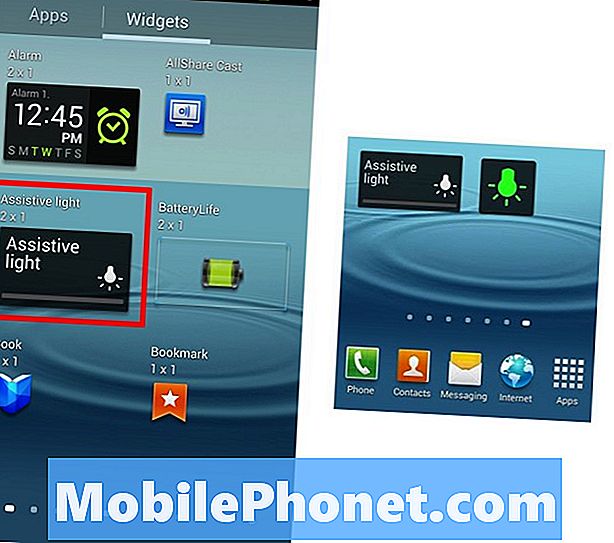
Os usuários estão procurando o "widget Assistive Light", que é feito pela Samsung, mas pode parecer um pouco diferente do ícone mostrado acima. Também há centenas de outras opções na Google Play Store sobre as quais falaremos daqui a pouco.
Basta encontrar e pressionar por muito tempo o widget Luz Auxiliar da seleção e movê-lo para a tela inicial de sua escolha. Isso adicionará um botão grande de um clique que liga instantaneamente o flash da câmera, o que contribui para uma excelente lanterna, independentemente do cenário.
Então, como mencionamos acima, existem várias opções adicionais na Google Play Store que oferecem funcionalidades diferentes, temporizadores de desligamento rápido para que você não esvazie sua bateria e SOS piscando em caso de emergência. Nosso favorito é Tiny Flashlight + LED, que é gratuito na Google Play Store. Depois de adicionar esse widget (as mesmas instruções acima), você terá muitas opções para escolher além de uma câmera, além de ser menor e mais bonita do que o ícone quadrado grande que a Samsung usa acima.
Leia: Como fechar aplicativos no Galaxy Note 3
Outra boa opção é o Flashlight HD LED da Google Play Store e vários outros.Os mesmos passos rápidos e simples aplicam-se a quase todos os widgets da Google Play Store, por isso, encontre uma lanterna que considere melhor e experimente-a.
Da próxima vez que precisar de uma lanterna ou não conseguir ver a trava para desbloquear sua porta da frente, inicie qualquer um dos aplicativos mencionados acima com um widget de clique único para usar instantaneamente a câmera Samsung Galaxy Note 3 como uma lanterna. Isso pode diminuir a vida útil da bateria se for usado excessivamente, portanto, tenha cuidado.

